Wie Sie Outlook-Kalender zusammenführen
Inhaltsverzeichnis
Bereit, Ihre Kalender zu synchronisieren?
Erstellen Sie ein OneCal-Konto, um mehrere Outlook- und Google-Kalender zu synchronisieren, Buchungslinks zu erstellen und vieles mehr.
In Bezug auf Kalenderanbieter ist Microsoft Outlook einer der größten Anbieter bis heute, der von Tausenden von Einzelpersonen, Unternehmen und Großunternehmen genutzt wird. Während die Verwaltung eines einzelnen Outlook-Kalenders einfach ist, wird es komplizierter, wenn Sie zwei oder mehr Outlook-Kalender jonglieren. Die Frage, die in dieser Situation aufkommt, ist, wie man mehrere Outlook-Kalender zusammenführt?
Die meisten Artikel darüber, wie man mehrere Outlook-Kalender zusammenführt, sind ziemlich veraltet. In diesem Artikel werden wir daher die besten Möglichkeiten vorstellen, Outlook-Kalender zusammenzuführen (die tatsächlich funktionieren 😉).
Wie man Outlook-Kalender durch Freigabe und Import zusammenführt?
Die erste Methode, um zwei Outlook-Kalender zusammenzuführen, besteht darin, den ersten Outlook-Kalender zu exportieren und in den zweiten Outlook-Kalender zu importieren. Für dieses Beispiel nennen wir den Outlook-Kalender, den wir exportieren, Kalender A, und den Outlook-Kalender, den wir importieren, Kalender B.
Um zwei Outlook-Kalender, Kalender A und Kalender B, zusammenzuführen, befolgen Sie diese Schritte:
Öffnen Sie Outlook (Kalender A).
Klicken Sie auf Outlook.
Wählen Sie Einstellungen und klicken Sie dann auf Alle Outlook-Einstellungen anzeigen.
Klicken Sie auf Kalender (neben dem Kalendersymbol) und dann auf Freigegebene Kalender.
Im Abschnitt "Kalender veröffentlichen" finden Sie den Link zum Kalender, den Sie zusammenführen möchten.
Klicken Sie auf Kalender und dann auf Alle Details anzeigen.
Klicken Sie auf Veröffentlichen.
Kopieren Sie den ICS-Link (unten, unter dem HTML-Link).
Öffnen Sie den Outlook-Kalender, in den Sie diesen Kalender importieren möchten (Kalender B).
Klicken Sie auf Kalender hinzufügen.
Klicken Sie auf Aus dem Web abonnieren.
Fügen Sie die URL ein, die Sie aus dem Outlook-Kalender (Kalender A) kopiert haben.
Klicken Sie auf Importieren.
Dieser Vorgang sendet Besprechungen vom Outlook-Kalender A an den Outlook-Kalender B. Damit dies eine ordnungsgemäße Zusammenführung ist, müssen Sie dieselben Schritte ausführen, um Kalenderereignisse von Kalender B an Kalender A zu senden.
💡Profi-Tipp: Der schnellste und zuverlässigste Weg, um mehrere Outlook-Kalender zusammenzuführen, besteht darin, OneCal zu verwenden. Sie müssen nicht dieselben Schritte wiederholen, um einen Kalender mit einem anderen zusammenzuführen. Sie können mehrere Outlook-Kalender in weniger als einer Minute zusammenführen.
Nachteile beim Zusammenführen von Outlook-Kalendern durch Freigabe und Import
Keine Outlook-Merge-Privatsphäre: Um einen Outlook-Kalender mit einem anderen zusammenzuführen, müssen Sie ihn freigeben und in den anderen Kalender importieren. Dies bedeutet, dass Sie nicht auswählen können, private Besprechungsdetails davor zu verbergen, in den anderen Kalender zusammengeführt zu werden. Dies ist besorgniserregend, da Workspace-Administratoren möglicherweise Zugriff auf Ihre Besprechungsereignisse und deren Details aus importierten Outlook-Kalendern haben.
Langsame Kalenderzusammenführung: Die anfängliche Kalenderzusammenführung dauert ein paar Minuten. Wenn Sie ein Ereignis in einem Outlook-Kalender erstellen, müssen Sie bis zu 24 Stunden warten, bis das Ereignis im importierten Outlook-Kalender angezeigt wird.
Mitglieder können nicht sehen, dass Sie beschäftigt sind. Anhand des Beispiels, Outlook-Kalender A mit Outlook-Kalender B zusammenzuführen, können die Teammitglieder des Kalenders B nicht sehen, dass Sie zu den Zeitfenstern des Kalenders A beschäftigt sind, obwohl Sie beide Outlook-Kalender zusammengeführt haben. Dies liegt daran, dass Outlook beim Verwenden der Funktion "Zeit suchen" nur nach belegten Zeitslots im primären Kalender sucht, nicht im importierten Kalender.
Zeitaufwendig einzurichten. Das Zusammenführen von zwei Outlook-Kalendern dauert mehr als 10 Minuten, da Sie für jede Zusammenführung 13 Schritte befolgen müssen und mögliche Probleme beheben müssen.
Wie man Outlook-Kalender automatisch zusammenführt?
Da sich gezeigt hat, dass die erste Methode zur Zusammenführung von zwei Outlook-Kalendern schwierig einzurichten ist und nicht zuverlässig ist, hat sich auf dem Markt die Möglichkeit entwickelt, Lösungen zu entwickeln, die die Zusammenführung von Outlook-Kalendern erleichtern.
Eine der besten Drittanbieterlösungen, die es Ihnen ermöglicht, Outlook-Kalender zusammenzuführen, ist OneCal.
OneCal ist eine Kalenderautomatisierungs-App, mit der Sie mehrere Outlook-Kalender in weniger als einer Minute zusammenführen können. Das Beste daran ist, dass die Zusammenführungseinstellungen anpassbar sind und Sie auswählen können, welche Ereignisdetails zusammengeführt werden sollen.
Wie Sie Outlook-Kalender automatisch mit OneCal zusammenführen
1. Verbinden Sie Ihre Outlook-Kalender
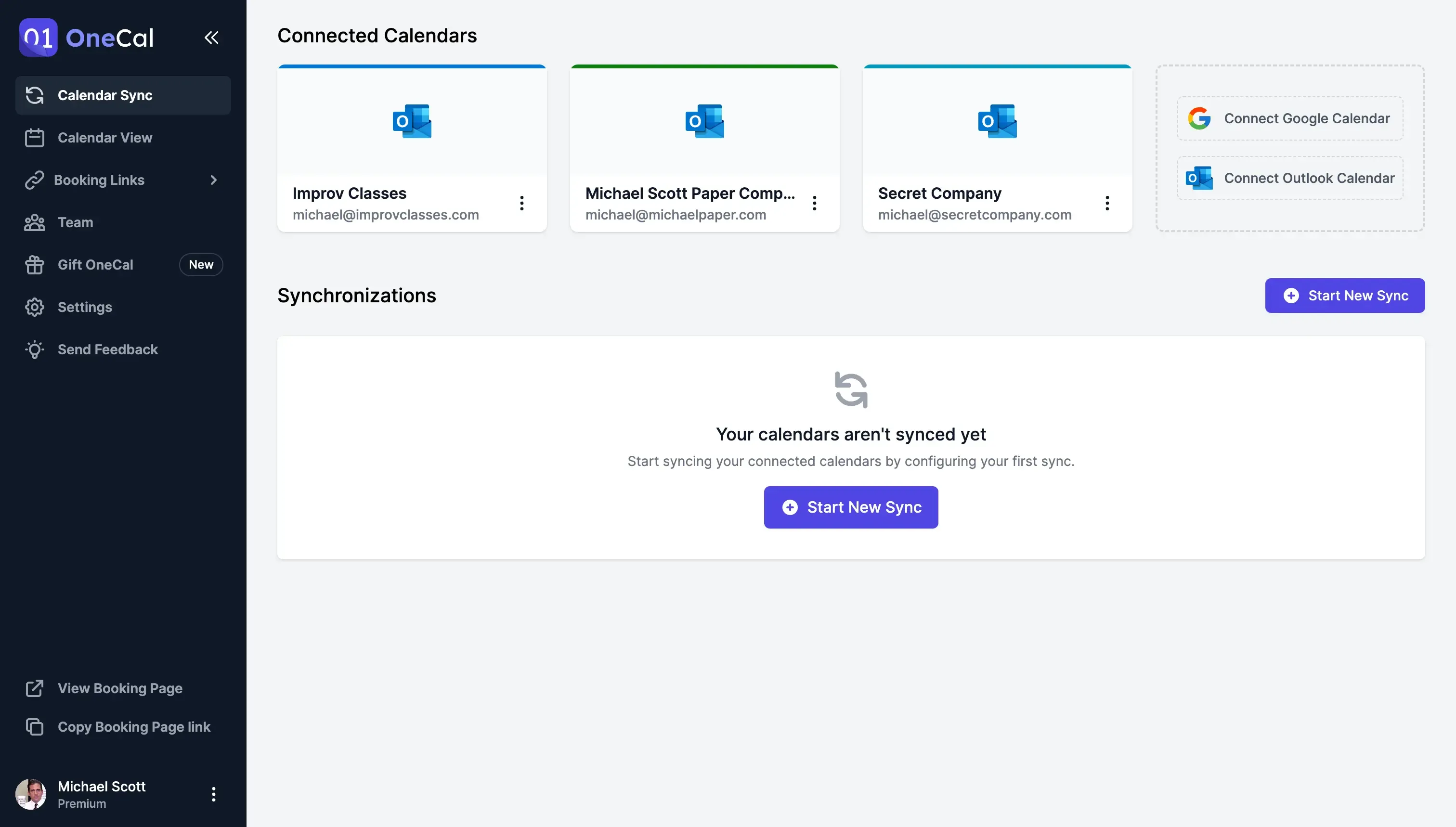
2. Wählen Sie aus, welche Outlook-Kalender zusammengeführt werden sollen
Mit OneCal können Sie einen Outlook-Kalender mit einem anderen zusammenführen oder mehrere Outlook-Kalender gleichzeitig zusammenführen. Wenn Sie 4 Outlook-Kalender zusammenführen möchten, können Sie dies in weniger als einer Minute tun.
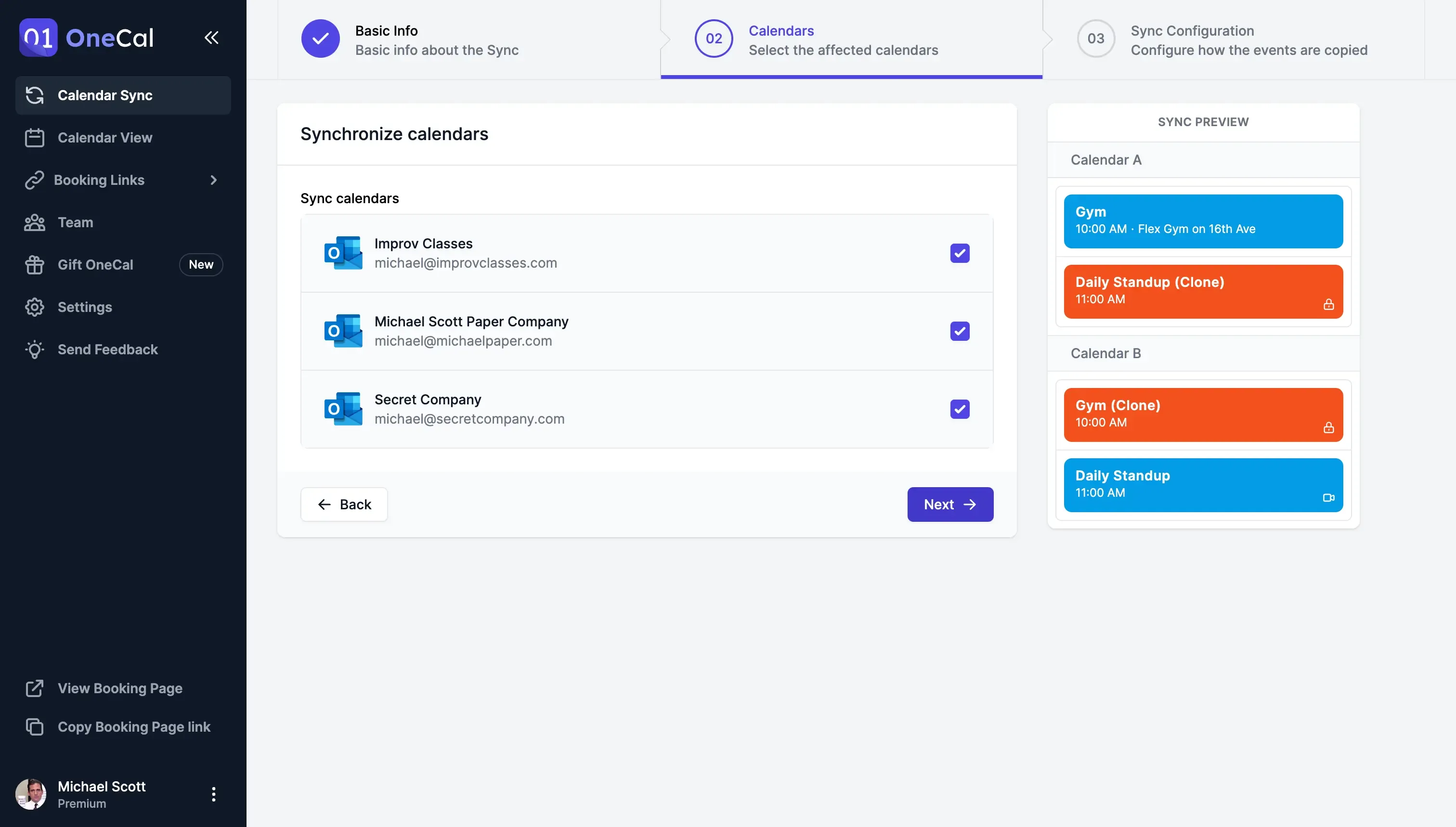
3. Konfigurieren Sie, wie Ereignisse während des Zusammenführungsprozesses zusammengeführt werden
OneCal ermöglicht es Ihnen, auszuwählen, welche Besprechungsdetails zusammengeführt werden sollen. Angenommen, Sie möchten einen persönlichen und einen Arbeits-Outlook-Kalender zusammenführen. Sie können alle privaten Details aus Ihrem persönlichen Outlook-Kalender entfernen, sodass niemand auf dem Arbeitskalender private Besprechungsinformationen sehen kann.
![Top 5 CalendarBridge Alternativen [Unterschiede + Gemeinsamkeiten] Top 5 CalendarBridge Alternativen [Unterschiede + Gemeinsamkeiten]](https://cms-data.onecal.io/cms-media/86ddKcwGTzKcL20ryV9i-1.webp)
Ihre Outlook-Kalender sind zusammengeführt! 🎉
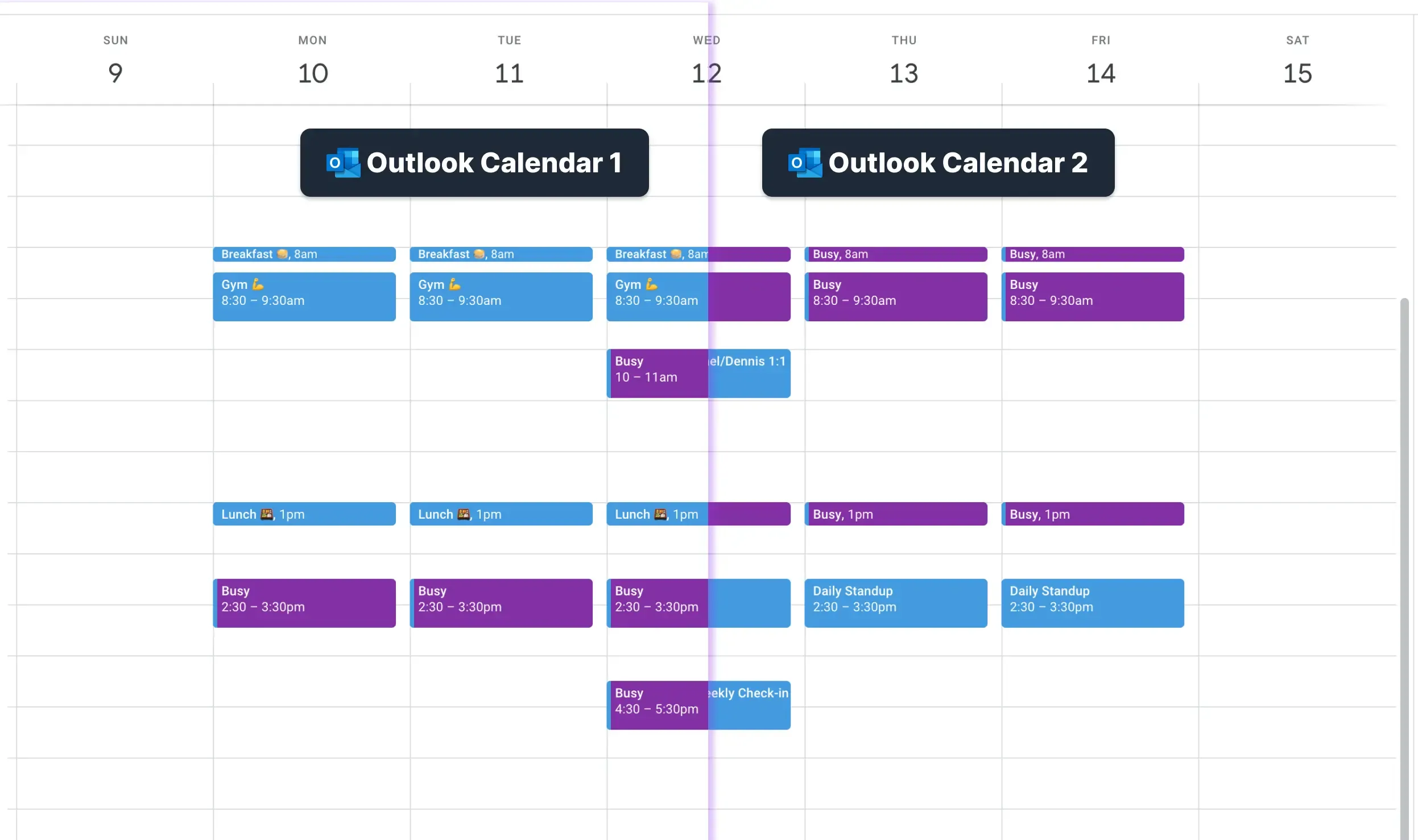
Vorteile der Zusammenführung mehrerer Outlook-Kalender mit OneCal
Outlook-Kalender mit Datenschutz zusammenführen. Mit OneCal können Sie in weniger als einer Minute zwei oder mehr Outlook-Kalender zusammenführen. Sie können OneCal Ihre Kalender zusammenführen lassen, während Sie sich auf das konzentrieren, was wichtig ist.
Outlook-Kalender mit Datenschutz zusammenführen. Es ist sehr wichtig, private Informationen nicht preiszugeben, wenn Sie Outlook-Kalender zusammenführen. Das macht den Outlook-Kalender-Zusammenführungsprozess von OneCal sehr entscheidend, da Sie die Kontrolle darüber haben, was zusammengeführt werden soll.
Echtzeit-Kalenderaktualisierungen: Wenn Sie zwei oder mehr Outlook-Kalender durch Freigabe und Import zusammenführen, müssen Sie Dutzende von Schritten befolgen, und am Ende ist die Zusammenführung nicht in Echtzeit. Mit OneCal können Sie sicher sein, dass Ihre Outlook-Kalender in Echtzeit zusammengeführt bleiben.
Verwenden Sie OneCal, um Outlook-Kalender zusammenzuführen
OneCal ist bei weitem der einfachste und zuverlässigste Weg, um Outlook-Kalender zusammenzuführen. Es dauert eine Minute, um es einzurichten, und gibt Ihnen die Sicherheit, dass Ihre Outlook-Kalender zusammengeführt bleiben, während Sie sich auf das Wachstum Ihres Unternehmens oder auf das konzentrieren können, was Ihnen wichtig ist.
Sie können sich für eine 14-tägige kostenlose Testversion anmelden, ohne Kreditkarte, um ein zeitsparendes Tool zu erleben, das Ihre Outlook-Kalender zusammenführt, Ihnen ermöglicht, Terminplanungs-Links zu teilen, mehrere Kalender gleichzeitig anzuzeigen und vieles mehr.
Häufig gestellte Fragen
Was ist der größte Nachteil, Outlook-Kalender durch Freigabe oder Import zusammenzuführen?
Aktualisierungen, Löschungen oder neue Ereignisse können bis zu 24 Stunden brauchen, um zu erscheinen. Außerdem müssen sämtliche Ereignisdetails offengelegt werden, und der Import erstellt einen Sekundärkalender, der Zeiten nicht blockiert.
Warum bleiben Belegt-Zeiten für Kollegen unsichtbar, nachdem ein Kalender importiert wurde?
Outlook-Funktion „Zeit vorschlagen“ prüft nur den primären Kalender. Importierte Kalender sind sekundär und werden ignoriert, sodass Ihre Belegt-Blöcke nicht sichtbar sind.
Wie kann ich mehrere Outlook-Kalender in weniger als einer Minute automatisch zusammenführen?
Verwenden Sie OneCal. Verbinden Sie die Kalender in OneCal, wählen Sie Quelle und Ziel aus und speichern Sie. OneCal kopiert Ereignisse sofort, ohne manuellen Export.
Kann ich in OneCal steuern, welche Ereignisdetails zwischen Kalendern zusammengeführt werden?
Ja. In OneCal können Sie festlegen, ob Titel, Beschreibungen oder Orte synchronisiert werden sollen, sodass der Zielkalender nur allgemeine „Belegt“-Blöcke zeigt.
Hält OneCal zusammengeführte Kalender in Echtzeit aktuell?
Ja. OneCal überträgt Änderungen sofort an jeden verbundenen Kalender und beseitigt die 24-Stunden-Verzögerung der nativen Methode.